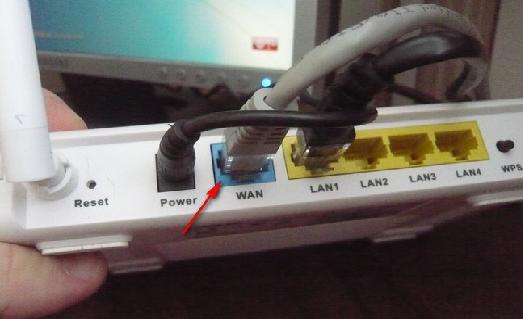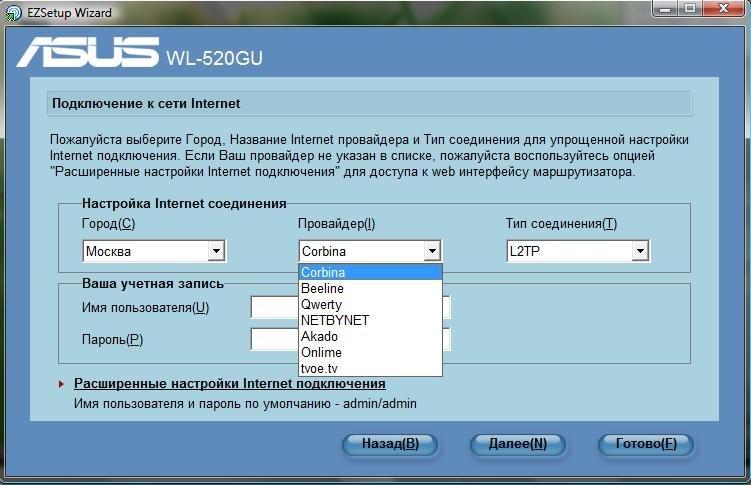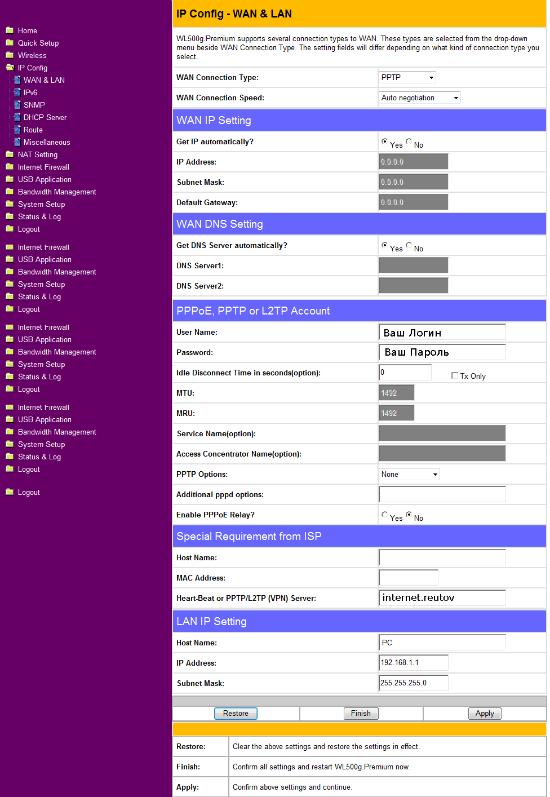На чтение 3 мин Просмотров 4.3к. Обновлено
Прекрасная модель Wi-Fi маршрутизатора. Простой, компактный, надёжный. Замечательная Wi-Fi антенна со стабильным сигналом и большим радиусом покрытия. Для большинства интернет-пользователей сложность заключается только в настройке подключения к интернету. Эта инструкция поможет вам установить необходимые параметры для удобного использования интернета. Подобная установка параметров не занимает много времени.
Содержание
- Элементы передней панели
- Задняя панель маршрутизатора
- Подключение с помощью web-интерфейса
- Восстановление базовой конфигурации
Элементы передней панели
- Power – индикатор включения маршрутизатора (первый значок). Если не светится, то роутер отключён. Если светится, то устройство включено и готово к работе.
- AIR – индикатор состояния Wi-Fi. Не горит – функция отключена, горит – функция включена, а если мигает, то по Wi-Fi сети происходит передача данных.
- WAN – данный элемент показывает поставляются ли услуги вашим интернет провайдером. Не светится – отсутствует подключение, горит – соединение установлено, мигает – происходит обмен данными.
- LAN 1–4 – индикаторы соединения с интернетом при помощи LAN проводов. Не горит – соединение отсутствует, светится – подключение совершено, мигает – происходит передача данных.
Задняя панель маршрутизатора
Хотелось выделить, что провод, подключаемый в WAN порт – синий, а провода (их может быть до четырёх), подключаемые в LAN порт – жёлтые. Помимо этого, кнопка сброса настроек активируется зажатием на некоторое время, а не кратковременным нажатием, во избежание случайного сброса.
Подключение с помощью web-интерфейса
В первую очередь, вводим в адресную строку браузера «192.168.1.1». В строках появившегося окна вводим дважды “admin”.
Вторым немаловажным делом будет установка нового пароля. Переходим в System Setup, затем нажимаем на Change Password и два раза вводим новый пароль, который необходимо запомнить.
Приступаем к настройке основных данных сети маршрутизатора.
- Переходим в раздел Wireless и нажимаем на Interface.
- В поле SSID вводим название, которое будет у Wi-Fi сети.
- В выпадающем меню WPA Encryption выбираем TKIP+AES.
- После этого вводим пароль (можно придумать самим или ввести серийный номер маршрутизатора) в поле, напротив которого написано WPA Pre-Shared Key. Пароль может состоять из цифр, длиной от 8‑ми до 64‑х символов.
Производим IP конфигурацию.
- Кликаем на IP Config затем WAN & LAN.
- В разделе WAN Connection Type выбираем тип соединения, которое использует ваш интернет провайдер. Например, в WAN Connection Type выбираем Automatic IP. Если провайдер использует Dynamic IP, то есть динамический IP.
Восстановление базовой конфигурации
В случае, если необходимо восстановить заводские настройки, то нужно нажать: сначала System Setup, потом Factory Default. В открывшемся окне нажать Restore.
После произведённых настроек вы сможете выйти из web-интерфейса и, при необходимости, вновь изменить параметры. Вы в любое время сможете зайти и сделать требуемые преобразования.
Таким образом, всего за 10 минут вы сможете совершить подключение вашего маршрутизатора, установить все необходимые параметры и наслаждаться прекрасным качеством покрытия беспроводного роутера Asus WL-520GC.

Иван Круковский
IT-шник с богатым опыт в сфере сетевых технологий. Есть опыт работы менеджера по сетевому оборудованию. Так же проработал более десяти лет в крупной компании главным системным администратором. На данном ресурсе буду делиться своими знаниями по настройке и подбору сетевого оборудования.
В наше время наличие стабильного интернет-соединения является неотъемлемой частью нашей повседневной жизни. Для обеспечения качественного интернет-сигнала многие пользователи используют вай-фай роутеры. ASUS WL-520GC — одна из самых популярных моделей на рынке. Она обладает высокой скоростью передачи данных и является идеальным выбором для домашнего использования.
Но как настроить ASUS WL-520GC своими руками, чтобы получить максимальную производительность и безопасность? В этой статье мы предоставим подробную инструкцию по настройке вай-фай роутера ASUS WL-520GC.
Перед началом настройки рекомендуется убедиться, что роутер правильно подключен к источнику питания и проводу интернет-соединения. После этого подключите ваш компьютер к роутеру с помощью кабеля Ethernet.
Далее, откройте любой веб-браузер и введите в адресной строке IP-адрес вашего роутера — это может быть например «192.168.1.1». Введите логин и пароль (если не было изменено, то это будет admin — admin), и вы попадете в интерфейс настройки роутера.
Содержание
- Подготовка к настройке
- Подключение роутера к компьютеру
- Вход в интерфейс роутера
- Настройка базовых параметров
- Настройка безопасности
Подготовка к настройке
Перед началом настройки роутера ASUS WL-520GC необходимо выполнить несколько предварительных шагов:
| 1. | Подготовьте необходимое оборудование: |
| — Роутер ASUS WL-520GC | |
| — Кабель Ethernet для подключения роутера к компьютеру или модему | |
| — Интернет-кабель для подключения роутера к модему | |
| — Питающий адаптер для подключения роутера к электросети | |
| 2. | Установите антенну в порт, предназначенный для этой цели на задней панели роутера |
| 3. | Подключите роутер к компьютеру или модему с помощью Ethernet-кабеля. Один конец кабеля должен быть подключен к порту «Ethernet» на задней панели роутера, а другой — к порту Ethernet на компьютере или модеме |
| 4. | Подключите роутер к интернет-кабелю. Один конец кабеля должен быть подключен к порту «WAN» (интернет) на задней панели роутера, а другой — к порту модема |
| 5. | Подключите питающий адаптер к роутеру и включите его в розетку |
| 6. | Дождитесь, пока все индикаторы на роутере загорятся в зеленом цвете |
После выполнения всех указанных шагов можно приступать к настройке роутера ASUS WL-520GC.
Подключение роутера к компьютеру
Прежде чем начать процесс настройки роутера ASUS WL-520GC, необходимо подключить его к компьютеру.
Для этого выполните следующие шаги:
- Возьмите Ethernet-кабель и подключите один из его концов к LAN-порту на задней панели роутера.
- Вставьте другой конец Ethernet-кабеля в сетевой порт на компьютере. Убедитесь, что кабель надежно подключен.
- Если у вас используется Ethernet-подключение, проверьте, чтобы сетевая карта в компьютере была включена. В случае необходимости, активируйте сетевую карту в настройках операционной системы.
- Убедитесь, что компьютер подключен к электросети и включен.
После выполнения этих шагов, ваш компьютер должен быть готов к настройке роутера. Теперь вы можете переходить к следующему этапу — настройке сети.
Вход в интерфейс роутера
Для настройки роутера ASUS WL-520GC необходимо войти в его интерфейс. Для этого выполните следующие действия:
- Подключите компьютер к роутеру с помощью сетевого кабеля.
- Откройте веб-браузер и в адресной строке введите IP-адрес роутера. По умолчанию это 192.168.1.1.
- Нажмите клавишу Enter на клавиатуре или выполните поиск, чтобы перейти на страницу входа.
- В открывшемся окне введите логин и пароль для доступа к интерфейсу роутера. По умолчанию логин admin, пароль admin.
- Нажмите кнопку Вход или выполните вход, чтобы получить доступ к интерфейсу роутера.
После успешного входа в интерфейс роутера ASUS WL-520GC, вы сможете приступить к настройке его параметров и функций.
Настройка базовых параметров
1. Войдите в панель управления роутером. Для этого откройте веб-браузер и в адресной строке введите IP-адрес роутера (обычно 192.168.1.1)
2. Введите свои логин и пароль для входа в панель управления роутера. Если вы не меняли эти данные ранее, воспользуйтесь значениями «admin» и «admin».
3. После успешного входа в панель управления роутером найдите раздел «Настройки базовых параметров». Обычно он находится в меню «Настройки» или «Базовые настройки».
4. В этом разделе вы сможете настроить основные параметры роутера, такие как имя сети (SSID) и пароль для Wi-Fi-сети. Чтобы изменить значение SSID, введите новое имя в поле «Имя сети (SSID)». Чтобы изменить пароль Wi-Fi-сети, введите новый пароль в поле «Ключ защиты сети».
5. После внесения изменений нажмите на кнопку «Сохранить» или «Применить», чтобы применить новые настройки.
6. Подождите несколько секунд, чтобы роутер применил новые настройки, затем перезагрузите его. Для этого нажмите на кнопку «Перезагрузить».
7. После перезагрузки роутера новые настройки будут активированы. Вы можете подключиться к Wi-Fi-сети с использованием нового SSID и пароля.
Важно: При настройке базовых параметров роутера рекомендуется выбрать уникальное имя сети (SSID) и надежный пароль, чтобы обеспечить безопасность вашей Wi-Fi-сети.
Внимание: Не забудьте записать ваши новые параметры сети (SSID и пароль) в надежном месте для последующей ссылки.
Настройка безопасности
1. Войдите в панель управления роутером, введя веб-адрес вашего роутера в адресной строке браузера и введя имя пользователя и пароль (по умолчанию admin/admin).
2. Перейдите на вкладку «Настройки безопасности» или «Security Settings» в меню настройки роутера.
3. Установите следующие параметры:
— Имя сети (SSID): Задайте уникальное имя вашей сети Wi-Fi. Избегайте использования личной информации или понятных общественных имен, чтобы предотвратить несанкционированный доступ.
— Режим безопасности: Выберите наиболее надежный режим безопасности, который поддерживается вашим устройством и вашими потребностями. Опция WPA2-PSK является предпочтительной и обеспечивает наивысший уровень безопасности. Если ваше устройство не поддерживает WPA2, выберите WPA-PSK или WEP.
— Ключ безопасности: Установите сложный пароль для доступа к вашей сети Wi-Fi. Пароль должен содержать как минимум 8 символов и быть комбинацией букв (в верхнем и нижнем регистре), цифр и специальных символов.
4. Нажмите «Применить» или «Save» для сохранения изменений.
5. После настройки безопасности роутера рекомендуется изменить пароль входа в панель управления роутера для повышения уровня безопасности.
Убедитесь, что вы записали новые параметры безопасности, чтобы иметь возможность подключиться к вашей сети Wi-Fi позднее.
Правильная настройка безопасности вашего роутера ASUS WL-520GC обеспечит защиту вашей сети и данных и предотвратит несанкционированный доступ. Следуйте этим шагам и наслаждайтесь безопасным и надежным интернет-подключением.

Это устройство часто используется провайдерами в качестве стандартного маршрутизатора, а потому полезно будет знать, как правильно настроить его, не прибегая к помощи специалистов.
Соединение с компьютером
На обратной стороне роутера можно увидеть традиционные пять разъемов: один WAN-порт для подключения кабеля провайдера и четыре LAN-порта для соединения с компьютером.
С помощью проводов вы можете подключить к маршрутизатору четыре компьютера, плюс еще бесчисленное множество устройств, если настроите беспроводную сеть. Соедините все необходимые порты кабелями и переходите непосредственно к настройке роутера.
Как и в случае с настройкой роутера D-Link DIR-300, сначала необходимо проверить параметры подключения к интернету в системе. Для этого зайдите в «Центр управления сетями» в панели управления. Здесь выберите имеющееся подключение через сетевой кабель и откройте его свойства.
В поле «Компоненты» найдите «Протокол TCP/IP» и откройте его свойства. Проверьте, чтобы настройки были выставлены следующим образом:
После выполнения описанных действий откройте браузер и перейдите в настройке самого маршрутизатора.
Изменение пароля
Наберите адрес 192.168.1.1 и нажмите Enter. Как и в случае с настройкой роутера tp link tl wr741nd, введите пару «admin/admin», чтобы перейти в интерфейс мапшрутизатора.
В целях безопасности рекомендуется сразу изменить заводской пароль, чтобы защитить настройки интернета от других пользователей.
- Найдите в меню слева вкладку «System Setup».
- Откройте раздел «Change Password».
- В поле «New Password» укажите пароль, а затем подтвердите его в следующем поле.
- Нажмите «Save», чтобы сохранить изменения.
Если вы забыли пароль, необходимый для входа в веб-интерфейс, сбросьте настройки роутера до заводских, нажав кнопку «Reset» на корпусе.
Подключение к интернету
Выберите вкладку «IP Config», а затем перейдите в раздел «WAN&LAN». Самое важное здесь – правильно выбрать тип подключения. Посмотреть его можно в договоре о предоставлении услуг интернета, который вы заключили с провайдером.
Рассмотрим процедуру настройки подключения на примере PPPoE-соединения.
Другие типы подключения настраиваются подобным образом; лишь иногда требуется ввести дополнительные сведения, которые также можно найти в договоре с провайдером.
- В строке «WAN Connection Type» выберите параметр «PPPoE».
- Отметьте автоматическое получение адресов IP и DNS.
- Введите логин и пароль, которые указаны в договоре.
- Сохраните настройки, нажав «Finish».
Беспроводная сеть
Настройка Wi-Fi сети производится стандартно, поэтому справиться с ней не составит никакого труда. Выберите вкладку «Wireless», а затем откройте раздел «Interface». В поле «SSID» вводится имя сети, которое затем будет отображаться в списке точек доступа.
Если вы уже настраивали Wi-fi роутер ASUS RT-G32, то должны знать, что наиболее защищенным является тип шифрования WPA/WPA2. Поэтому в поле «Authentication Method» необходимо выбрать значение «WPA-Auto-Personal».
В строке «WPA Pre-Shared Key» введите пароль, который будет необходимо ввести при попытке подключиться к сети Wi-Fi.
Не используйте в пароле личные сведения: фамилию, имя, номер квартиры и т.д.
После ввода необходимых данных нажмите кнопку «Apply». Беспроводная домашняя сеть создана. Теперь вы сможете подключиться к ней с любого устройства, имеющего Wi-Fi-адаптер.
Всем привет. Сегодня рассмотрим схему настройки wifi роутера asus на примере популярной модели wl 520gc.
Схема wifi сети будет простая. По завершению настроек любой девайс с wifi, находящийся рядом, должен будет без проблем выйти в сеть интернет.
Настройка роутера asus wl 520gu ничего сложного из себя не представляет. Эта модель маршрутизатора была выбрана по таким особенностям:
— Надежный и стабильный в работе — один раз настроил и все, больше никаких проблем, доп. настроек, прошивок и т.д.
— Прост и быстр в настройке — никаких замороченных менюшек для настройки. Интерфейс удобен даже для тех, кто впервые занимается настройкой роутера.
— Подключение в режиме wi-fi и через сетевой кабель. Вам не придется докупать дополнительную сетевую карту wi-fi на настольный компьютер чтобы организовать выход в интернет.
— Доступен по цене и соответствует качеству.
Содержание
- Настройка роутера asus wl 520 gc
- Настройка Wifi на ноутбуке
- Переходим к настройке роутера Asus
Настройка роутера asus wl 520 gc
Перед началом настройки роутера проверьте, чтобы у вас под рукой были все необходимые настройки сети. А именно:
— DNS сервера
— Сетевые настройки компьютера (IP адрес, маска подсети, шлюз по умолчанию)
Еще возможно нужны будут настройки PPTP или PPPoE. Но не всегда.
Собираем и подключаем роутер. Прикручиваем антенну, подключаем блок питания идущий в комплекте. Затем отключаем интернет кабель от сетевой карт компьютера и в WAN порт (он подписан и обычно выделен цветом) подключаем его.
к меню ↑
Настройка Wifi на ноутбуке
После включения роутера подключаемся к нему через соединительный кабель от персонального компьютера как показано на рисунке или через ноутбук с встроенной сетевой картой Wi-Fi.
Вставляем в компьютер диск который шел в комплекте с роутером и устанавливаем программное обеспечение. Как устанавливать ПО в подробностях рассказывать не буду. Достаточно будет вызвать программу установки и нажать несколько раз далее.
По окончанию успешной установки должна будет высветится утилита EZ. В случае если этого не произошло, то через меню пуск найдите папку с установленным ПО и принудительно запустите утилиту.
После этого если утилита автоматически не распознает роутер, то найдите на нем кнопку красного цвета EZSetup и зажмите её на несколько секунд. Когда роутер замигает, можно будет отпустить. Переходим к ноутбуку, в утилите нажимаем далее.
Появится окошко в котором необходимо будет заполнить два поля: логин и пароль. Вписываем любые данные латиницей.
Нажимаем Далее. Если для подключения к интернету через вашего провайдера необходимо настроить PPPoE то находим настройку параметров ISP и давим Далее. После этого заполняем поля с вашим логином и паролем.
Все, Wi-Fi настроен, переходим к настройки интернета. Здесь также ничего сложного делать не придется.
к меню ↑
Переходим к настройке роутера Asus
Зачастую интернета от провайдеров раздается динамически. То есть по сути уже практически все настроено для выхода в интернет.
Открываем браузер и в адресной строке вбиваем адрес маршрутизатора. Чаще всего это 192.168.1.1, в случае если этот адрес не подойдет поищите другой на самом роутере, там-же должен быть указан логин и пароль.
После перехода откроется окошко настройки роутера. Где необходимо будет ввести логин и пароль. Обычно это admin admin.
Находим WAN&LAN Settings в строке WAN IP Settings вводим настройки через которые вы входили в интернет на компьютере.
Проще говоря вбиваем настройки сетевой карты вашего компьютера. Нажимаем Применить — Apply и готово.
Затем остается перейти в настройки DHCP и вбить туда адрес вашего DNS сервера. Если все вбили правильно, то интернет должен появится.
Нажав кнопку Готово -> Finish сохраняем настройки и выходим. На настройка роутера wl 520gc закончена.
Вот по сути и все. Как видите ничего сложного. Думаю даже у тех, кто никогда подобными настройками не занимался, все получиться. Если интернета нет, то снова внимательно проверьте введенные данные.
Если ошибок нет а интернет все равно не работает, то позвоните в поддержку провайдера. Там должны помочь в устранении проблемы. Удачи вам 🙂
Эксперт: Ирина